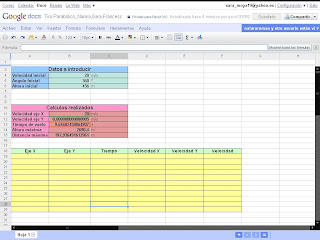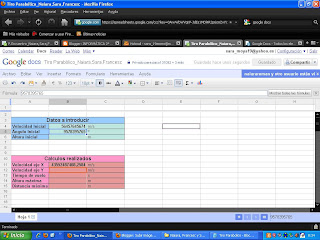martes, 30 de noviembre de 2010
Relato digital
viernes, 26 de noviembre de 2010
notas

Para finalizar el proyecto tenemos que resolver las ´ltimas indicaciones que son las siguientes:
"Por último, representa en una gráfica el número de 0, de 1, de 2, de 3, ..., de 9 y de 10 que hay en las notas de la evaluación. (debes hacerlo en una hoja nueva que llamarás: gráfica)
Añade una columna al lado de Calificación donde puedas automatizar el cálculo de aprobados y suspendidos en la evaluación y represéntalo mediante un gráfico de sectores, donde aparezcan los porcentajes, en una hoja nueva que llamarás porcentajes."
Pero no lo hemos podido realizar porque lo que nosotros pretendíamos era agrupar los valores que estaban entre 0 y 1 , lo que estaban entre 1 y 2 , y así sucesivamente , pero nos ha sido imposible porque tras probar múltiples opciones ninguna ha sido efectiva .Como son : =SUMIF , =COUNT , = la función con "if" ...
también buscamos en páginas de internet pero no lo conseguimos .
Hoy estamos intentando otras opciones pero el único resultado que obtenemos es error ...
notas
 para poner el criterio de colores en las notas de la siguiente manera : x<4,5 5="azul,">5 = negro
para poner el criterio de colores en las notas de la siguiente manera : x<4,5 5="azul,">5 = negro
para ello hemos cliqueado en formato >cambiar colores con reglas >en la primera casilla hemos puesto la condición que queríamos : menor que ... y en la siguiente el número del que se pone la condición . En el caso de los números que están entre 4,5 y 5 en la segunda casilla salen dos casillas para poner los 2 >selecciono el cuadrito de texto y al lado hemos puesto el color correspondiente a cada condición . finalmente "gardar reglas "

martes, 23 de noviembre de 2010
notas

En la columna de calificación el enunciado del problema nos indicaba que :
para ello hemos hecho referencia a la primera celda de la nota y hemos operado con ella y finalmente hemos arrastrado .Nos ha costado más de lo normal porque teníamos un fallo importante . En vez de poner en cada operación if y paréntesis , lo habíamos hecho sin if , por lo que nos daba error.Las condiciones han sido las siguientes:
0 nota <= 1 | Muy Deficiente |
1 <> | Insuficiente |
4,5 <= nota <> | Suficiente |
5'5 <= nota <> | Bien |
6'5 <= nota <> | Notable |
8'5 <= nota <= 10 | Sobresaliente |
=if(E3<1;ʺMuy deficienteʺ;if(E3<4,5;ʺInsuficienteʺ;if(E3<5,5;ʺSuficienteʺ;if(E3<6,5;ʺBienʺ;if(E3<8,5;ʺNotableʺ;if(E3<=10;ʺSobresalienteʺ))))))




notas

 para obtener las notas de los exámenes hemos puesto en la 1ª celda de cada examen = (hemos ido a la página en que estaba calculada la nota del examen y hemos hecho referencia a la nota del examen >intro y finalmente arrastrar ) este procedimiento lo hemos empleado para los 2 exñamenes.
para obtener las notas de los exámenes hemos puesto en la 1ª celda de cada examen = (hemos ido a la página en que estaba calculada la nota del examen y hemos hecho referencia a la nota del examen >intro y finalmente arrastrar ) este procedimiento lo hemos empleado para los 2 exñamenes.

domingo, 21 de noviembre de 2010
notas

notas
Notas.
Crea una tabla, en una hoja que llamaras notas, tal que:
Alumno/a | Nota 1 Ex | Nota 2 Ex | Nota W | Nota Ev | Calif |
Las notas del primer y segundo examen estarán en hojas diferentes que se llamarán Examen 1 y Examen 2 que tendrán la siguiente forma:
Alumno/a | Nota | P1 | P2 | P3 | P4 | P5 |
Siendo la nota la media de las 5 preguntas y en la hoja principal (notas) deberá hacer referencia a esta nota.
Las notas de P1, P2, ... deberás rellenarlas al azar usando la función de excel que lo hace en una hoja aparte.
La nota de la evaluación debe ser la media ponderada de las notas del 1er examen (40 %), del 2º examen (40 %) y del trabajo (20 %). Debes darla con un único decimal, mediante función de excel y no mediante formato. [debe aparecer con los siguientes colores: si es <> 5 de color negro. (A esto se le llama formato condicional)]
Debe haber 30 alumnos/as.
La calificación se establecerá de acuerdo con la siguiente tabla:
0 nota <= 1 | Muy Deficiente |
1 <> | Insuficiente |
4,5 <= nota <> | Suficiente |
5'5 <= nota <> | Bien |
6'5 <= nota <> | Notable |
8'5 <= nota <= 10 | Sobresaliente |
Por último, representa en una gráfica el número de 0, de 1, de 2, de 3, ..., de 9 y de 10 que hay en las notas de la evaluación. (debes hacerlo en una hoja nueva que llamarás: gráfica)
Añade una columna al lado de Calificación donde puedas automatizar el cálculo de aprobados y suspendidos en la evaluación y represéntalo mediante un gráfico de sectores, donde aparezcan los porcentajes, en una hoja nueva que llamarás porcentajes.
tiro parabólico
tiro parabólico





para realizar las gráficas hemos tenido que crear una nueva hoja cliqueando en el símbolo + que está en la parte inferior de la página de excel .
una vez creada en mi caso , que he hecho la gráfica V-T he seleccionado la columna del tiempo y la he pegado y posteriormente la de la velocidad .En la nueva página , en la primera celda he puesto "="y luego he ido a la página principal y he hecho referencia a la primera celda de las columnas correspondientes , posteriormente he arrastrado los datos y ya estaban las dos columnas completas .
para insertar la gráfica he seguido el siguiente procedimiento : insertar>seleccionar los datos que compondrán la gráfica con el nombre también >usar la columna A como etiqueta , usar la fila 3 como encabezado > personalizar > en título : velocidad - tiempo > en el eje vertical :velocidad > en el eje horizontal >tiempo >estilo > en línea y fondo he seleccionado los colores que más me han gustado , en este caso rojo clarito para el fondo y rojo vivo para la línea.Para insertarla en una nueva página , una vez creada he cliqueado en la gráfica y sellecionnando en la parte de arriba me salía "mover a hoja propia" ,una vez movida , he cambiado el nombre en la página poniendo "V-T".
hoy hemos finalizado el proyecto .
martes, 16 de noviembre de 2010
tito parabólico




Y=Yo+Vo*t-4,9*t²
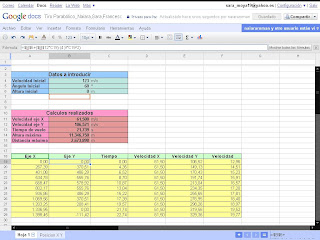
tiro parabólico
=B4*SIN(RADIANS(B5))
domingo, 14 de noviembre de 2010
tiro parabólico
tiro parabólico
tiro parabólico
Lanzamiento oblicuo o Tiro parabólico.
Crea un libro donde:
Datos:
* Velocidad inicial:
* Ángulo inicial (en grados):
* Altura inicial:
Cálculos realizados:
* Velocidad inicial eje x
* Velocidad inicial eje y
* tiempo de vuelo
* Altura máxima (ymax)
* Alcance o distancia máxima (xmax)
Tablas:
* x (m)
* y (m)
* t (s)
* Vx (m/s)
* Vy (m/s)
* V (m/s)
Graficas:
* x-y
* V(Vx, Vy, V)-t
Nota:
X=x0+v0x·t
vx=v0x
y=y0+v0y·t-4'9·t2
vy=v0y-9'8·t
v0x = v0 · cos (angulo)
v0y = v0 · sin (angulo)
viernes, 12 de noviembre de 2010
 la gráfica altura tiempo la hemos realizando poniendo el tiempo a la derecha y cogiendo los valores de la Y1 y de la Y2 de tal modo que la gráfica tenía que salirnos con el punto de encuentro entre 2 parábolas a pesar de habernos costado mucho lo hemos conseguido .Había un fallo importante en la fórlmula del tiempo .Teníamos que multiplicar el valor *2/10 , *3 /10 , *4/10 ... el fallo estaba en que se había repetido el *2 / 10 por lo que toda la sucesión estaba mal . Para modificarlo hemos tenido que uno a uno editando la operación hasta obtener el resultado deseado
la gráfica altura tiempo la hemos realizando poniendo el tiempo a la derecha y cogiendo los valores de la Y1 y de la Y2 de tal modo que la gráfica tenía que salirnos con el punto de encuentro entre 2 parábolas a pesar de habernos costado mucho lo hemos conseguido .Había un fallo importante en la fórlmula del tiempo .Teníamos que multiplicar el valor *2/10 , *3 /10 , *4/10 ... el fallo estaba en que se había repetido el *2 / 10 por lo que toda la sucesión estaba mal . Para modificarlo hemos tenido que uno a uno editando la operación hasta obtener el resultado deseado
Una vez cambiado con el cuerpo 2 teníamos que hacerlo con el cuerpo 1 .
 Aquí se puede reflejar el error que ha interferido en todo el proceso porque detectarlo nos ha costado bastante .Como podemos observar en la imagen siguiente se repiten las celdas G 9 y G8 al repetir 2 veces la misma operación en G9 debería ser : =3*$G$17/10 y habría que cambiarlo en las celdas sucesivas .
Aquí se puede reflejar el error que ha interferido en todo el proceso porque detectarlo nos ha costado bastante .Como podemos observar en la imagen siguiente se repiten las celdas G 9 y G8 al repetir 2 veces la misma operación en G9 debería ser : =3*$G$17/10 y habría que cambiarlo en las celdas sucesivas .


si el tiempo es negativo tampoco habrá punto de encuentro y se indica así : ;if(((B4-B7)/(B5-B8))<0;"no>
la operación resultante es = if(B5=B8);"no";if(((B4-B7)/(B5-B8))<0;"no>
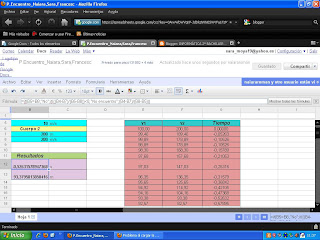
jueves, 11 de noviembre de 2010
martes, 9 de noviembre de 2010
punto de encuentro
viernes, 5 de noviembre de 2010
punto de encuentro
para ello hemos hecho 2 tablas :
1 la tabla con los datos de la Y y V de los dos cuerpos
para hacer referencia a estos datos hemos cliqueado en las celdas , pero únicamente nos sale la palabra NAME ? en las celdas , de todas maneras seguiremos intentándolo .
punto de encuentro
Punto de encuentro en el movimiento vertical.
Realizad un libro excel en el que partiendo de posicion inicial y velocidad inicial de dos cuerpos dados calculemos el punto e instante de encuentro y representemos en una gráfica desde el instante inicial hasta un poco mas allá del instante de encuentro, la posición de los dos cuerpos.
Datos: Y01, V01, Y02 y V02. (alturas iniciales y velocidades iniciales de los 2 cuerpos, el 1 y el 2)
Resultados:
1. Cuando se encuentran (tencuentro)
2. Donde se encuentran (punto de encuentro yencuentro)
3. Gráfica altura-tiempo de y1 y de y2. (en la misma, desde el instante inicial hasta un poco mas allá del instante de encuentro, la posición de los dos cuerpos)(Ha de ser lo más general posible y valer para prácticamente cualesquiera que sean los datos)
Nota:
y = y0 + v0 • t + 0'5 • a • t2
a = - 9'8 ms-2
Punto de encuentro -> y1 = y2 -> ... -> t
jueves, 4 de noviembre de 2010
ecuaciones

nos faltaba poner valor absoluto en la ecuación para que los valores tanto positivos como negativos resulten positivos, porque tras tres clases sin comprender donde estaba el problema ricardo ha añadido ABS en la ecuación .
posteriormente hemos insertado una gráfica de la siguiente manera : insertar > gráfico>en datos seleccionamos el intervalo , es decir los datos de x y de y >cliqueo de los tres cuadrante que estan en la prte inferior los dos último >opción gráficos:línea>en personalizar : el título de los ejes , leyenda y colores que queremos que tenga la gráfica y por último >insertar
ecuaciones
Encuentra las soluciones reales de una ecuación de 2º grado(a,b,c)
Resultados :
1 . si tiene soluciones reales :x1 y x2.
2.si no tiene soluciones reales, indica que la solución es compleja .
3.dibuja la gráfica donde se vean los cortes con el eje x .ha de ser lo más general posible y valer para prácticamente cualesquiera que sean los datos , centrándose en el vértice y mostrando a una escala adecuada la parábola .